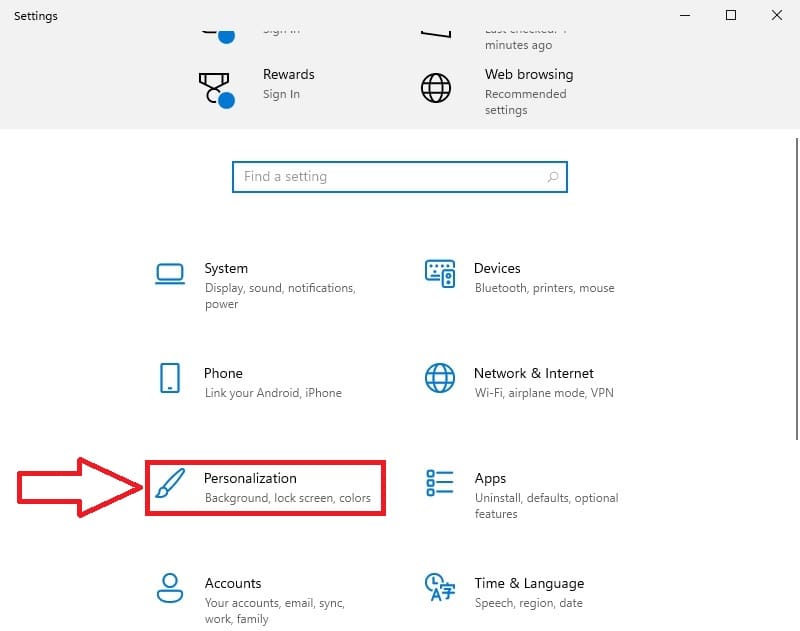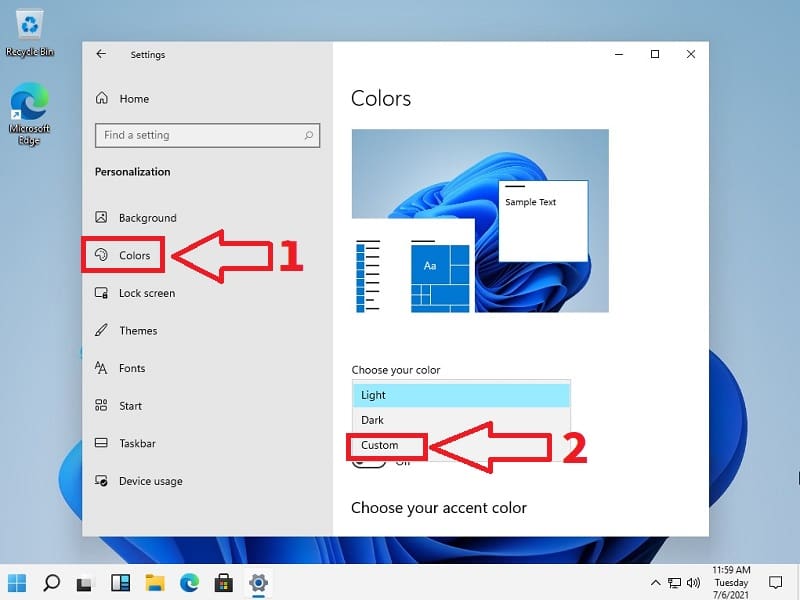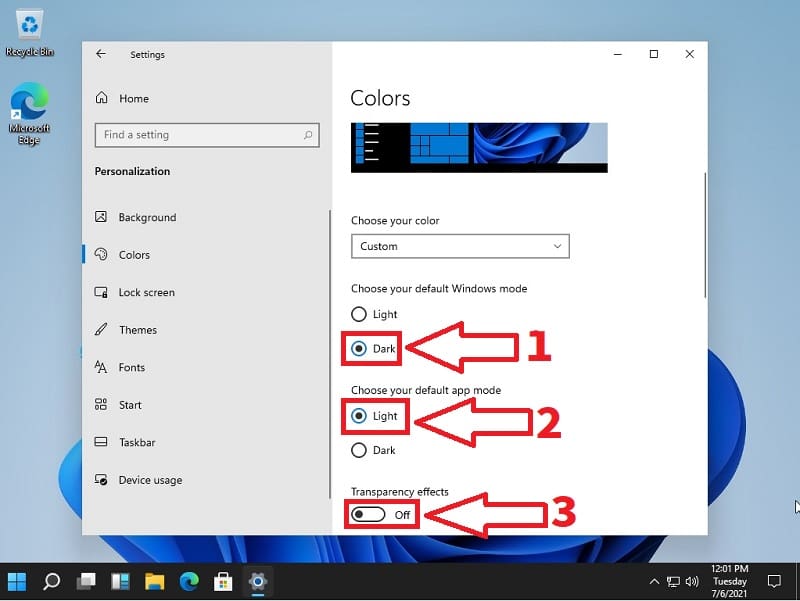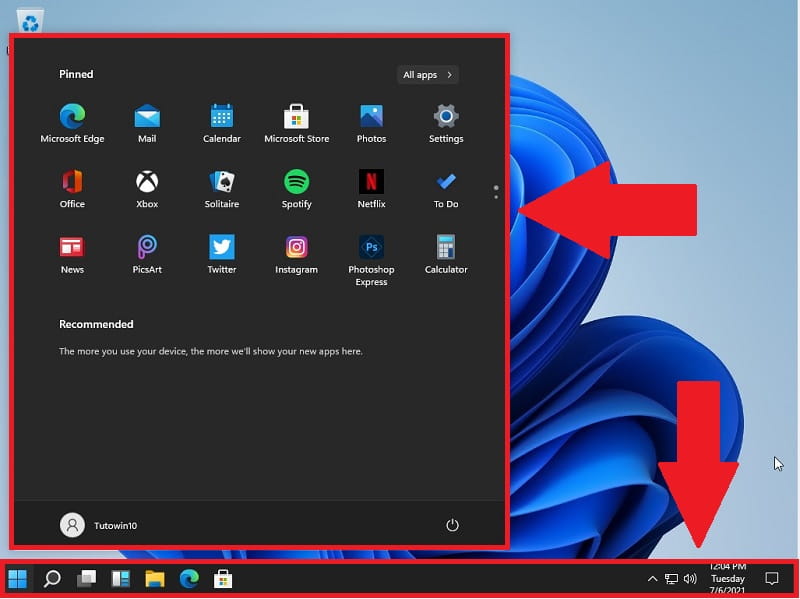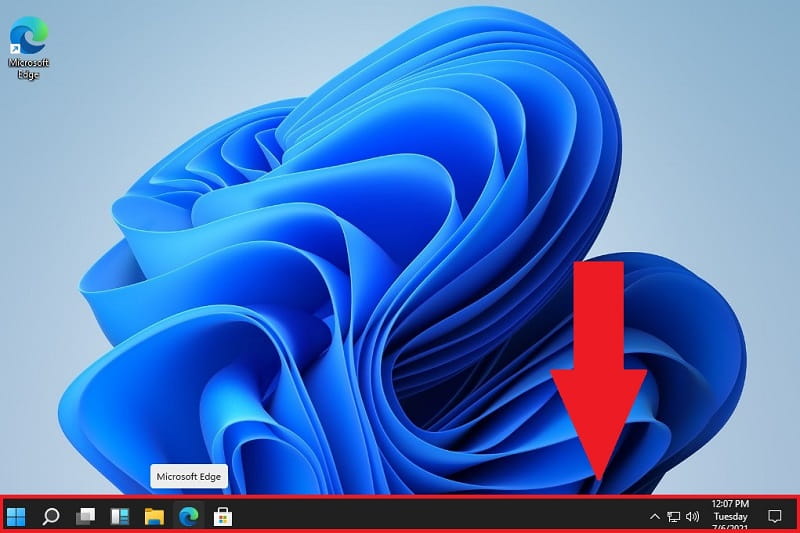
¿Te gustaría darle cierta personalización a la barra de tareas de Windows 11?, pues te alegrará saber que en TutoWin10 ya hemos hecho un par de tutoriales en el que os enseñamos como hacerla más grande o más pequeña, situar los icono a la izquierda o incluso poner el menú de Inicio de Windows 10 en el último sistema operativo de Microsoft. Hoy sin embargo vamos a ir un paso más adelante ya que os mostraremos lo fácil que es poner la barra de tareas negra en Windows 11.
Tabla De Contenidos
Como Poner La Barra De Tareas Negra En Windows 11 Paso a Paso 2024
A continuación te enseñaremos como añadir el color negro a la barra de tareas en Windows 11 sin activar el modo oscuro. Tal y como veréis se trata de un proceso muy sencillo que no os tomará más de unos segundos.
Entramos En La Configuración De Windows 11
El primer paso será entrar en la configuración de Windows 11 aquí tienes 6 métodos diferentes para hacerlo, básicamente uno de ellos (el más fácil) es pulsar la siguiente combinación de atajo rápido de teclado:
- Windows + R.
Una vez estemos en «Configuración» procederemos a entrar en «Personalización».
Como Hacer Que La Barra De Tareas En Windows 11 Sea Oscura Fácil y Rápido 2024
En el siguiente paso tendremos que acceder a estas opciones:
- Color.
- En elige tu color seleccionamos «Personalizado».
Ahora marcamos las siguientes opciones:
- En elegir el color predeterminado de Windows elegimos «Oscuro».
- En elige el modo de aplicación predeterminado marcamos «Claro».
- Desactivamos los efectos de transparencia.
Y de esta manera la barra de tareas lucirá de color negro sin necesidad de activar el modo oscuro en Windows.
Si tienes alguna duda acerca de este tutorial siempre puedes dejarme un comentario e intentaré responder lo antes posible. No olvides que me ayudarías mucho si compartes este artículo con tus amigos y familiares a través de tus redes sociales.. ¡Gracias por todo!.